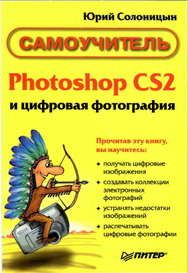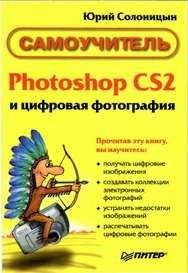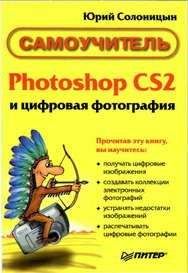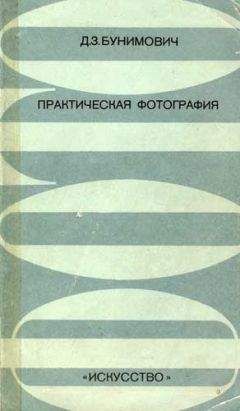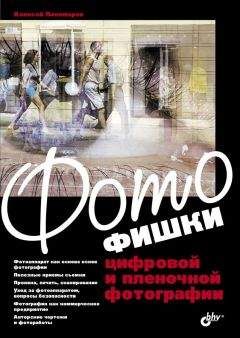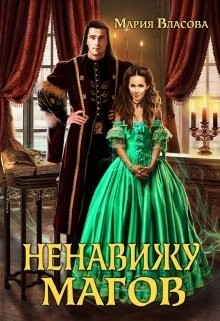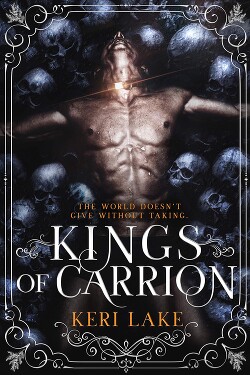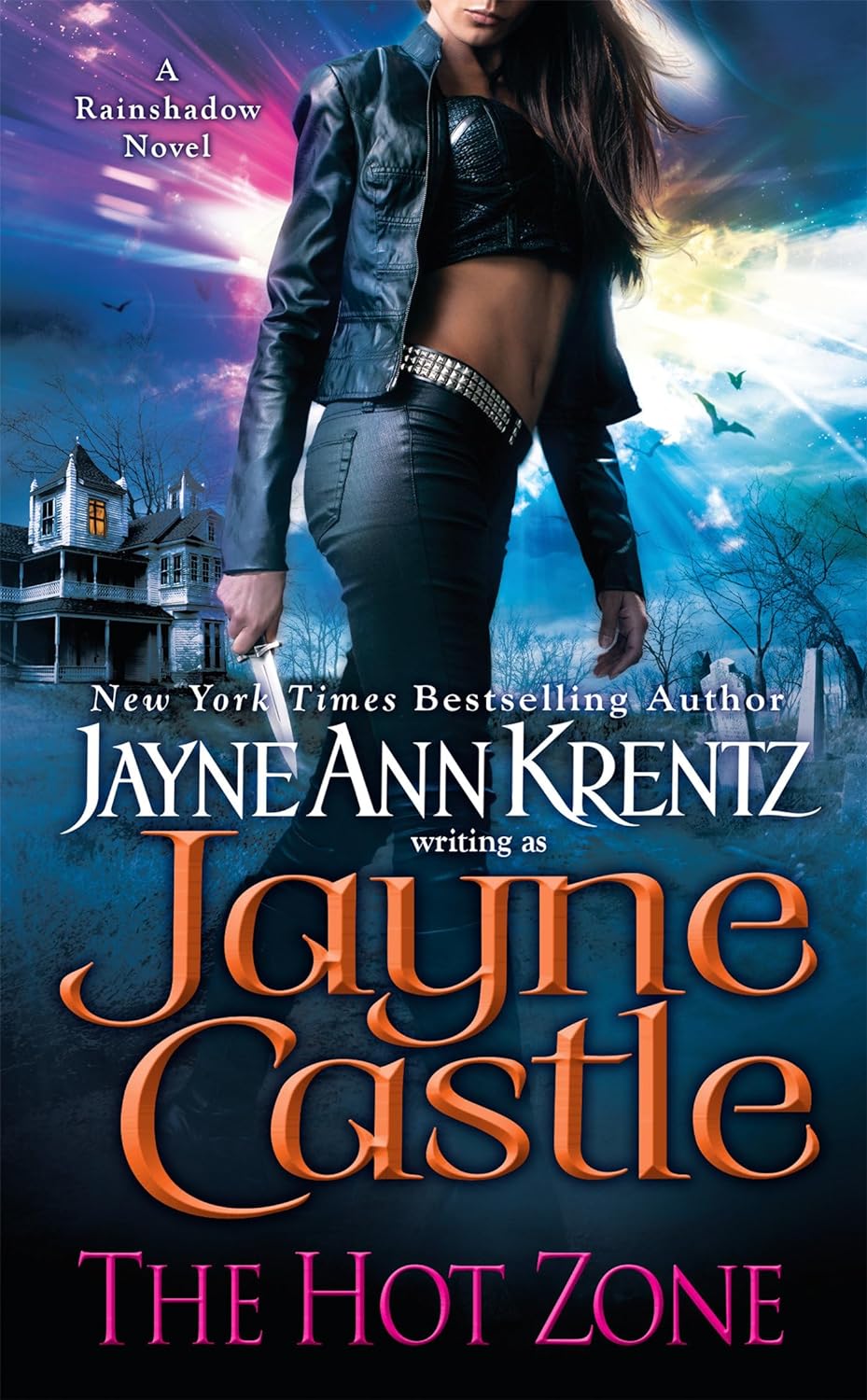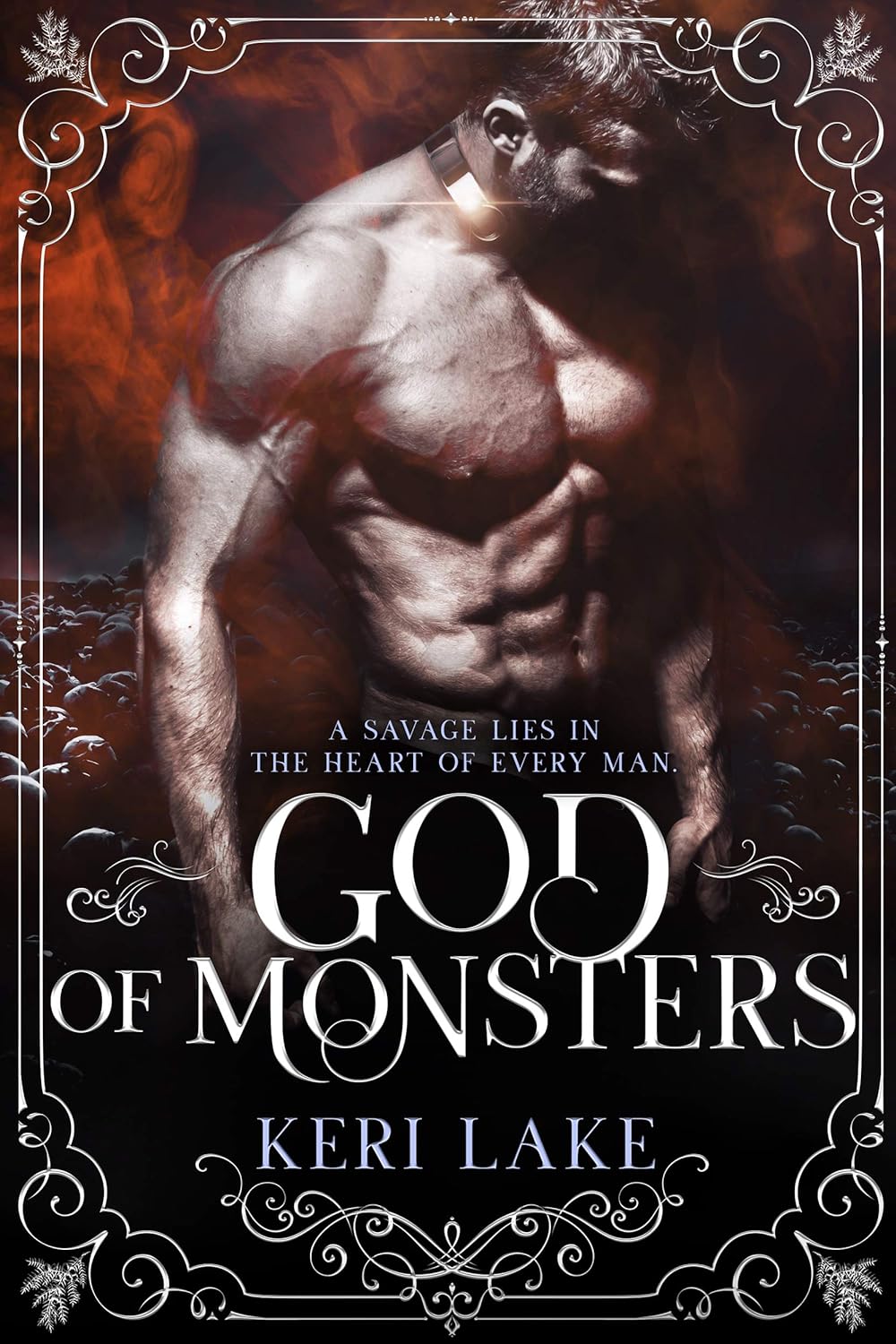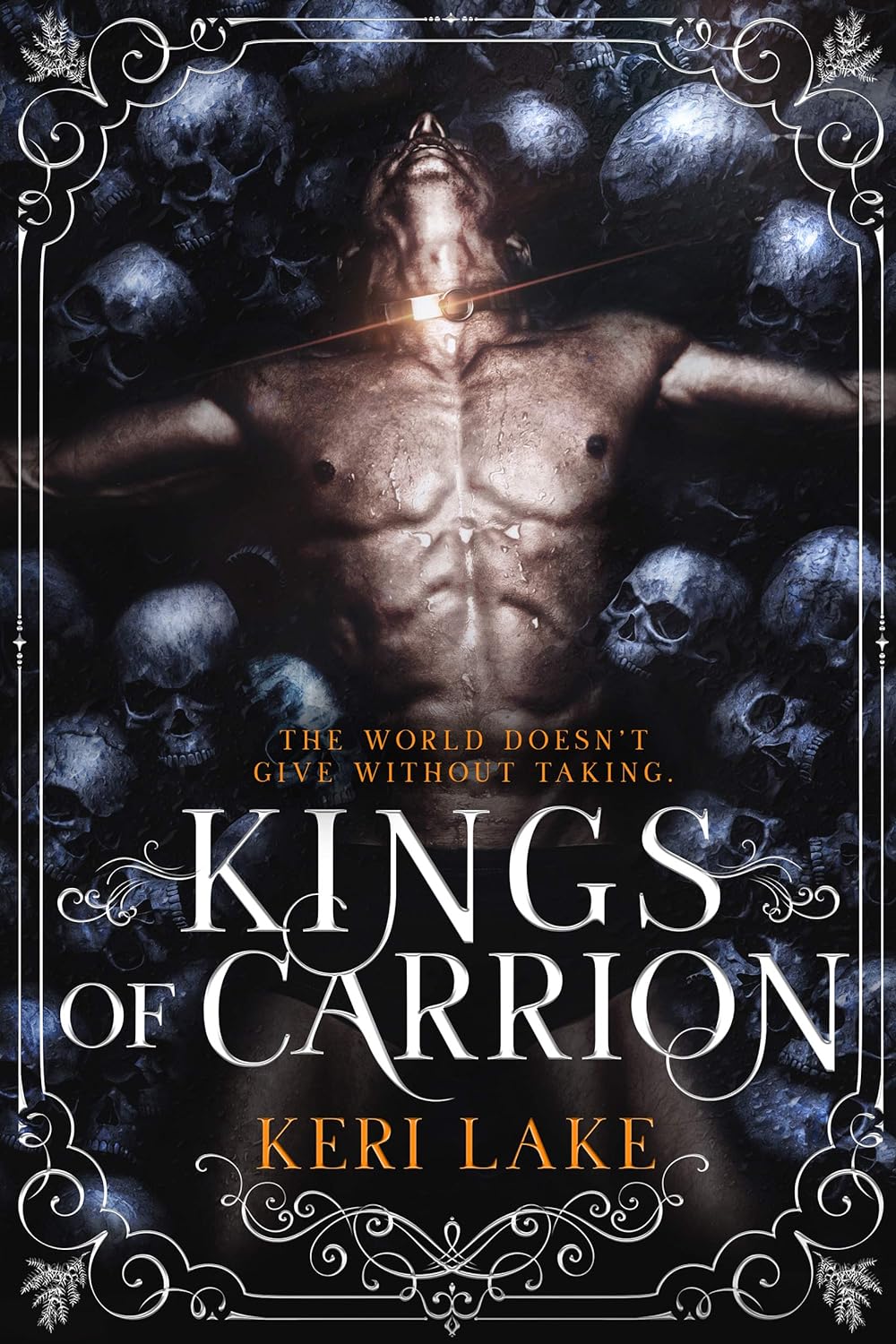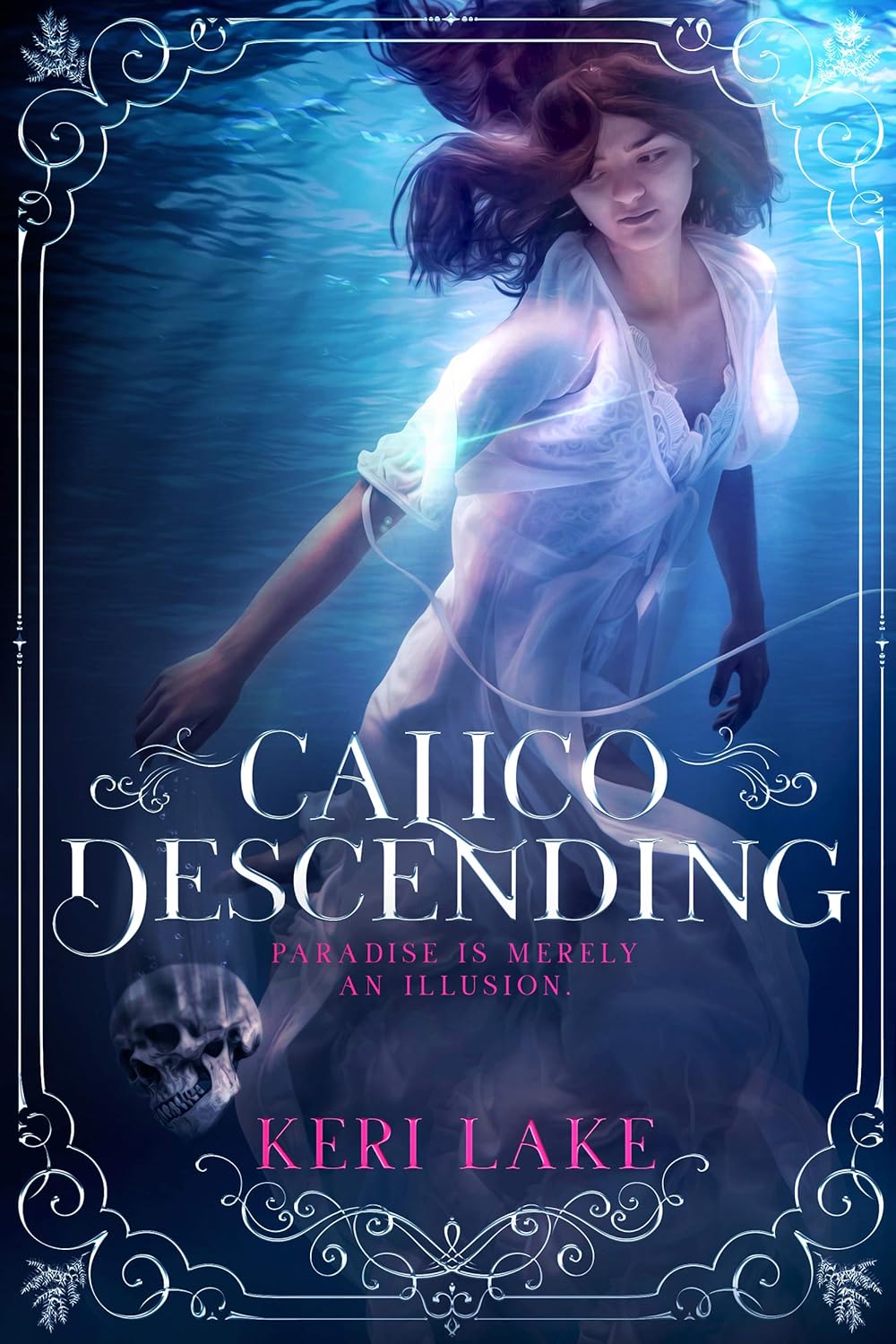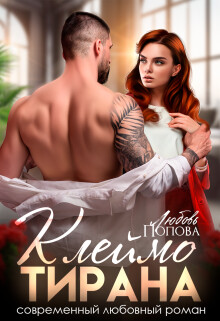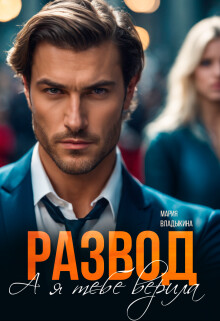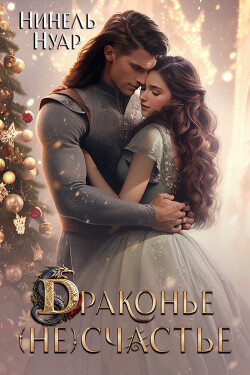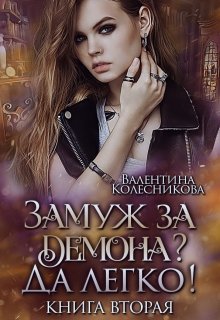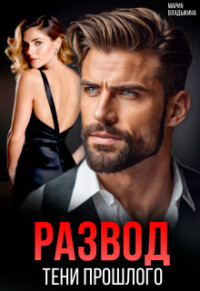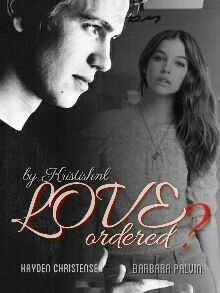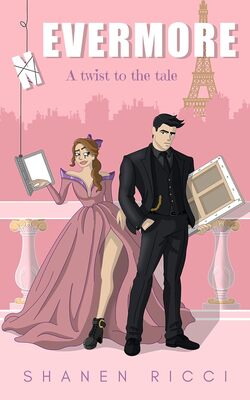Юрий Гурский - Цифровая фотография. Трюки и эффекты

Помощь проекту
Цифровая фотография. Трюки и эффекты читать книгу онлайн
Рис. 19.37. Исходная фотография яичницы
Теперь создадим новый слой и перенесем на него выделенный фрагмент изображения. Для этого воспользуйтесь сочетанием клавиш Ctrl+J или щелкните правой кнопкой мыши на области выделения и выберите команду Layer via Copy (Слой копированием).
Перейдите на только что созданный слой. Выберите инструмент Free Transform (Произвольное трансформирование). Вы можете вызвать его с помощью сочетания клавиш Ctrl+T. На панели параметров нажмите кнопку Switch between free transform and warp modes (Переключение между режимами произвольного трансформирования и искажения). Благодаря этому вы перейдете в режим Warp (Искажение), в котором можно производить более сложные деформации, чем в режиме Free Transform (Произвольное трансформирование), использующемся по умолчанию. Как только вы перейдете в этот режим, вы увидите сетку (рис. 19.38).
Рис. 19.38. После переключения в режим Warp (Искажение) поверх изображения появится сетка
Чтобы превратить желток в квадрат, необходимо изменить положение направляющих, которые прилегают к вершинам деформационной сетки. Расположите их так, как показано на рис. 19.39. Нажмите клавишу Enter, чтобы применить трансформацию.
Рис. 19.39. Данное расположение направляющих даст нужный эффект
Поскольку после деформации у желтка слишком резкие края, которые сильно контрастируют с фоновым белком, смягчим их с помощью инструмента Eraser (Ластик). Для этого установите на панели параметров значение параметра Flow (Поток) равным 100 %, Opacity (Непрозрачность) – 30 %. Проверьте, чтобы в списке Mode (Режим смешения) был выбран вариант Brush (Кисть). Щелкните правой кнопкой мыши и выберите для параметра Hardness (Жесткость) значение 0, а также задайте подходящий размер кисти. Полученный результат представлен на рис. 19.40.
Рис. 19.40. Яичница с квадратным желтком
И кто сказал, что квадратных желтков не бывает?